如何在 WooCommerce 中复制运输方式?
已发表: 2022-02-09WooCommerce 最大的缺点之一是无法复制运输方式并在运输区域之间移动它们。 在本文中,我将向您展示如何复制运输方式以及如何在运输区域之间轻松移动它们。
复制运输方式并在区域之间移动它们是 WooCommerce 商店所有者必须面对的一个非常普遍的问题。 我们喜欢 WooCommerce,但我们不得不承认它并没有以最直观的方式解决。 但是,在 WooCommerce 中复制运输方式并非不可能。 最重要的是——这也不难。
复制 WooCommerce 运输方式的最佳解决方案
老实说,有几种解决方案。 您可以重新添加每种方法并单独配置每种方法——不幸的是,这就是大多数 WooCommerce 商店所有者的工作方式。 但是,您必须承认这不是最方便的解决方案。 特别是当运输方式更加复杂或与外部快递公司整合时。 您也可以通过从数据库中导出表来做到这一点,但说实话 - 数据库操作既困难又压力大,尤其是对于没有经验的用户。
这就是为什么我准备了一份关于如何使用简单的解决方案在 WooCommerce 中复制运输方式的完整指南——正确的插件。 在这种情况下,它将是灵活的运输进出口 WooCommerce 插件。 这是在 WooCommerce 中复制和移动运输方式的非常简单的解决方案。 该插件允许您轻松导入和导出使用灵活运输插件创建的运输方式。 它还可以与灵活运输 PRO 插件和灵活运输位置插件一起使用。
WooCommerce 的灵活运输导入/导出49英镑
通过导入/导出功能扩展灵活运输,并轻松交换、移动或更新商店中的运输方式。
添加到购物车或查看详情不过不用担心,它可以与插件的免费版本一起使用。 如果您有任何疑问,请每天查看评论并信任超过 100,000 家使用此插件的商店。 除了导入和导出选项本身之外,您还可以根据重量和购物车价值创建自己的运费计算器。
我说服你了吗? 让我们来看看具体的吧!
如何在 WooCommerce 中复制/克隆运输方式?
首先,安装并激活灵活运输导入/导出插件。 然后转到您的 WooCommerce 商店的运输区。 在所有运输方式的列表下,您将找到灵活运输导入/导出按钮。 使用它打开导入/导出窗口。
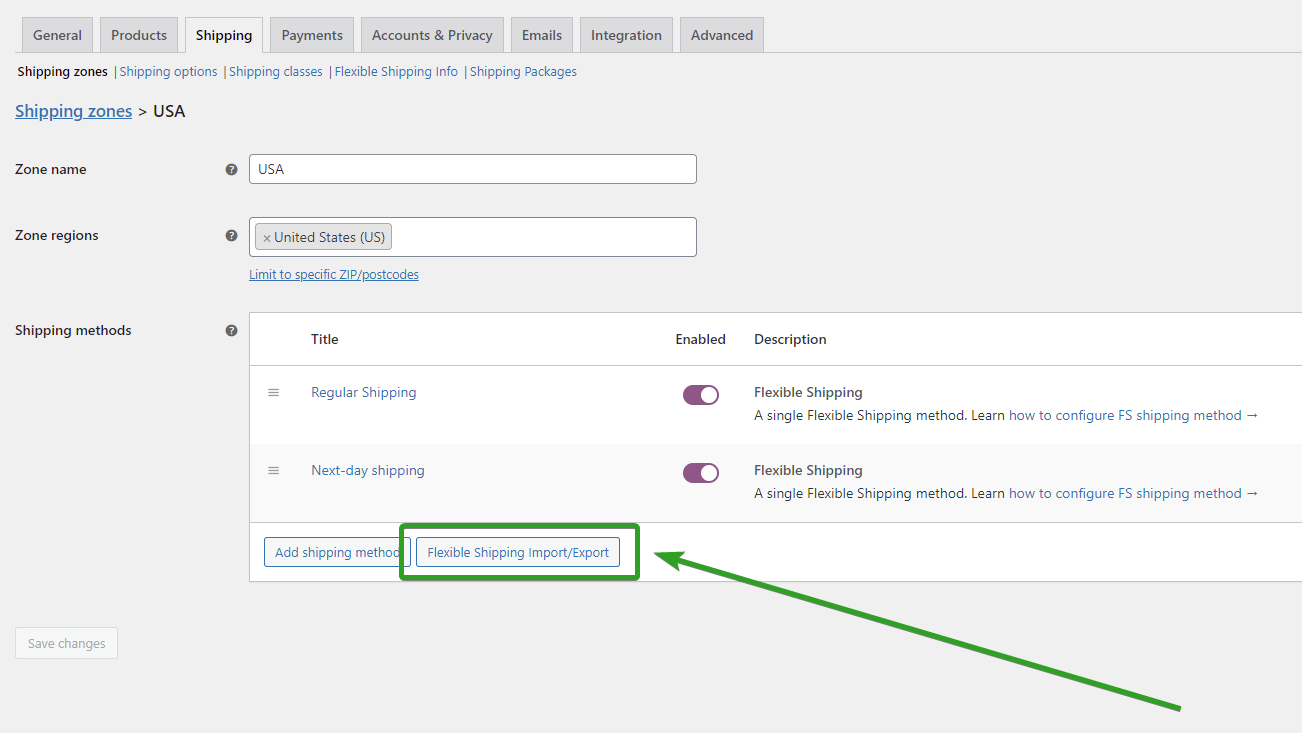
要复制 WooCommerce 运输方式,请选择Export 。
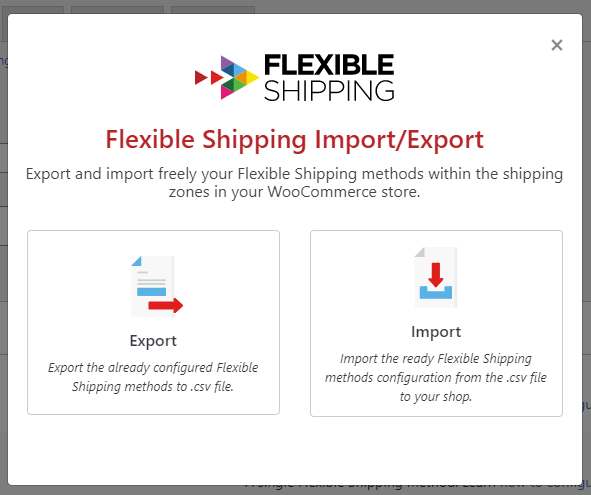

选择导出选项后,您将看到所有可用于导出的运输方式。 您可以选择导出所有运输方式或选择特定的运输方式。 如果您只是想复制一种运输方式,请从列表中选择它。 然后单击继续并导出按钮。 该插件将创建一个CSV 文件并下载它。 如果您导出多种运输方式,它们都将在一个 CSV 文件中。
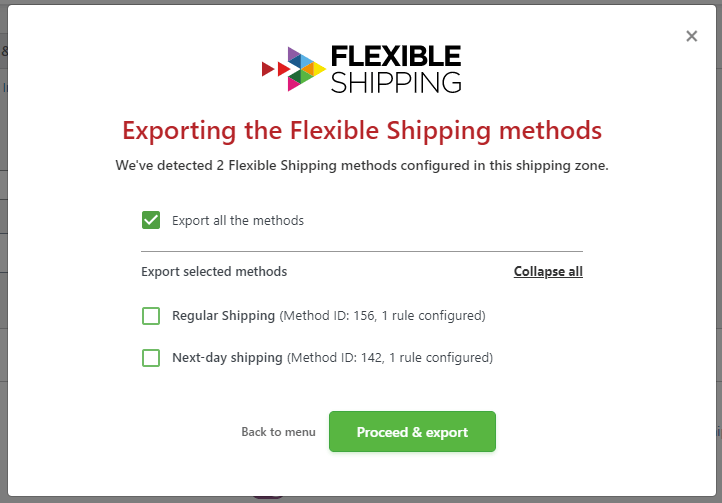
请记住,灵活运输导入/导出插件仅导出使用灵活运输插件创建的运输方式。 如果插件没有检测到任何导出方法,它将显示错误消息:
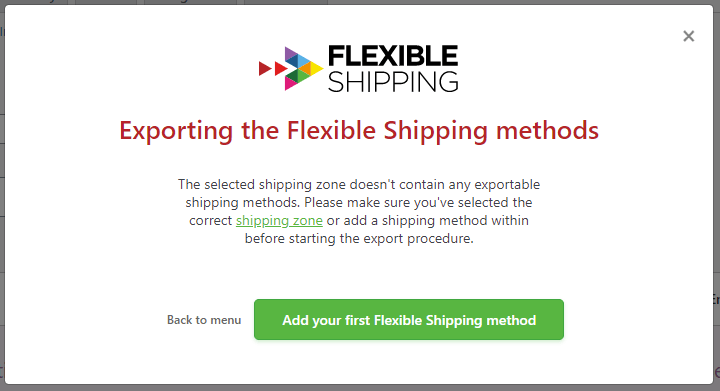
在这种情况下,创建新的灵活运输方式,然后可以将其导出到 CSV 文件。 您可以使用添加您的第一个灵活运输方式按钮来执行此操作。
在这些步骤之后,您基本上有一个重复的运输方式。 但是,它尚未在 WooCommerce 中实施。 为此,请使用导入运输方式选项。
要导入运输方式,您需要一个包含刚刚导出的运输方式的 CSV 文件。 获得 CSV 文件后,请转到您要导入运输方式的运输区域。 在所有方法的列表下,您会找到灵活运输导入/导出按钮。 使用它打开导入/导出窗口。
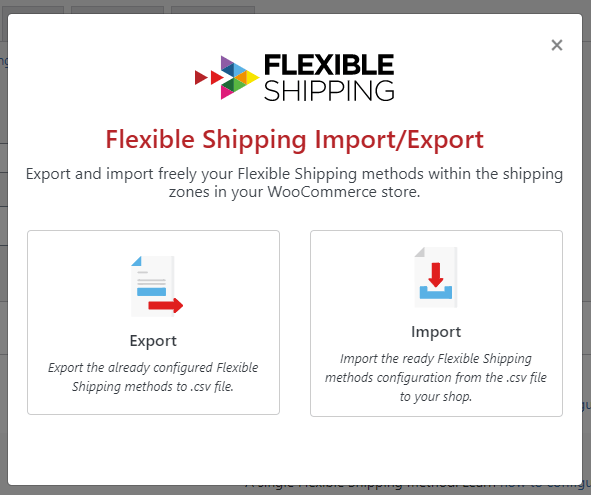
要导入送货方式,您需要上传 CSV 文件。 您可以单击窗口中框的中心以选择要上传的文件,或者只需将其拖放到此位置。 该插件仅接受具有正确配置数据结构的 CSV 文件。
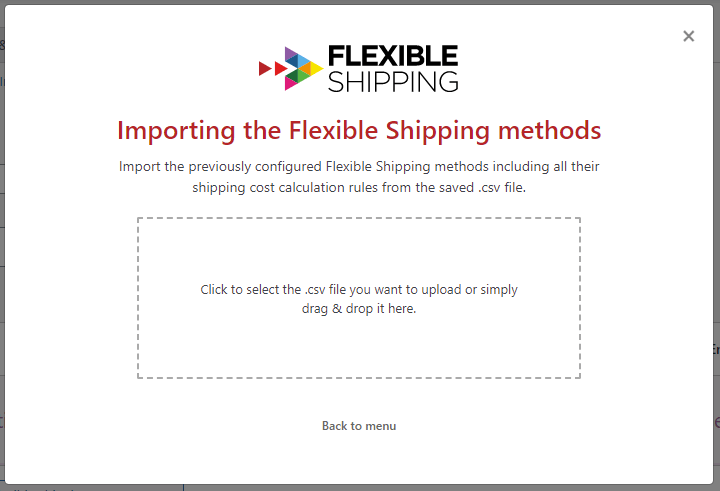
加载文件后,插件将显示所有可导入的运输方式。 对于每种方法,都有三种可能的操作:
- 创建新的运输方式
- 不要导入(忽略)
- 更新运输方式 - 您可以选择要更新的方式
在这里,您还可以启用导入的运输方式。 如果您不更新任何运输方式,请选择创建新的运输方式,然后选择导入方式。
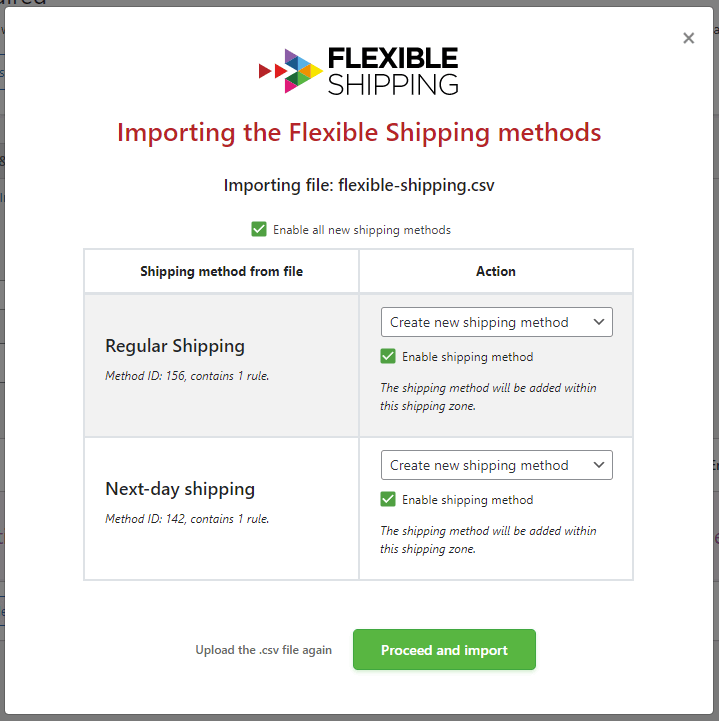
如果导入成功,您将收到一条确认消息。
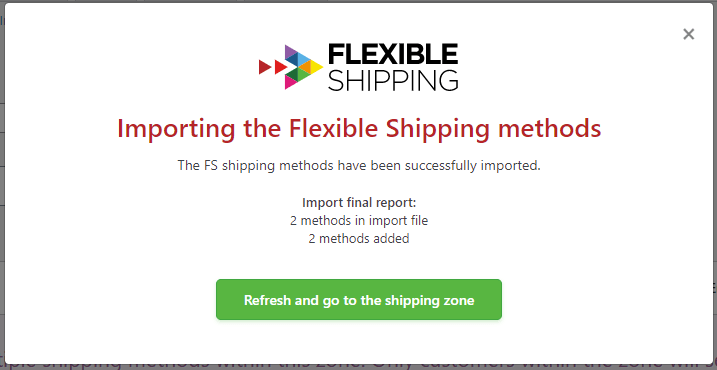
您现在可以刷新页面或使用刷新并转到发货区域按钮。
如何在运输区域之间移动运输方式?
如果您将产品运送到多个国家/地区,您肯定会花费大量时间来设置您的运送方式。 快递公司的运费通常基于重量,并且在大多数国家/地区有所不同。 使用基于重量的运输设置一种运输方式可能需要一些时间来配置。 当您将其乘以运输区域的数量时,整个运输设置可能需要几个小时。 使用灵活运输导入/导出插件,您只需配置一种运输方式,然后为每个运输区域导入它。
为此,该操作与重复运输方式相同。 只需将导出的运输方式导入不同的运输区域。 这样,您将以非常简单的方式在运输区域之间转移 WooCommerce 运输方式。
概括
在本文中,我向您展示了如何在 WooCommerce 中复制/克隆运输方式并在运输区域之间移动它们。 使用灵活的运输导入/导出插件,您可以以类似的方式将运输方式导出到不同的 WooCommerce 商店或同时更新多种运输方式的价格。
